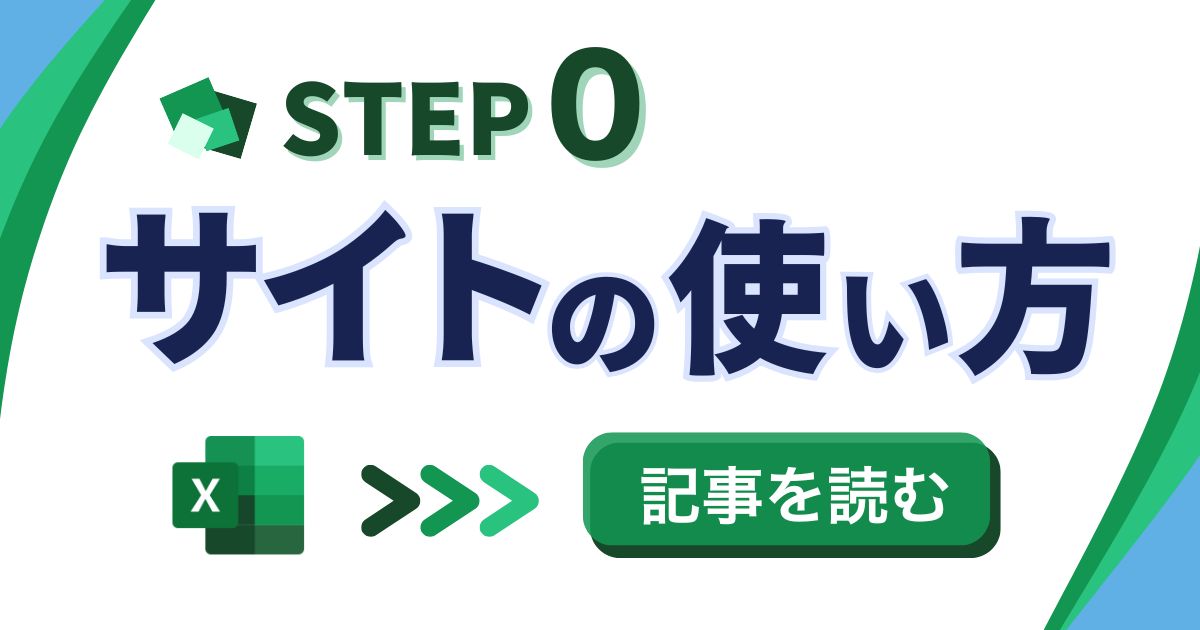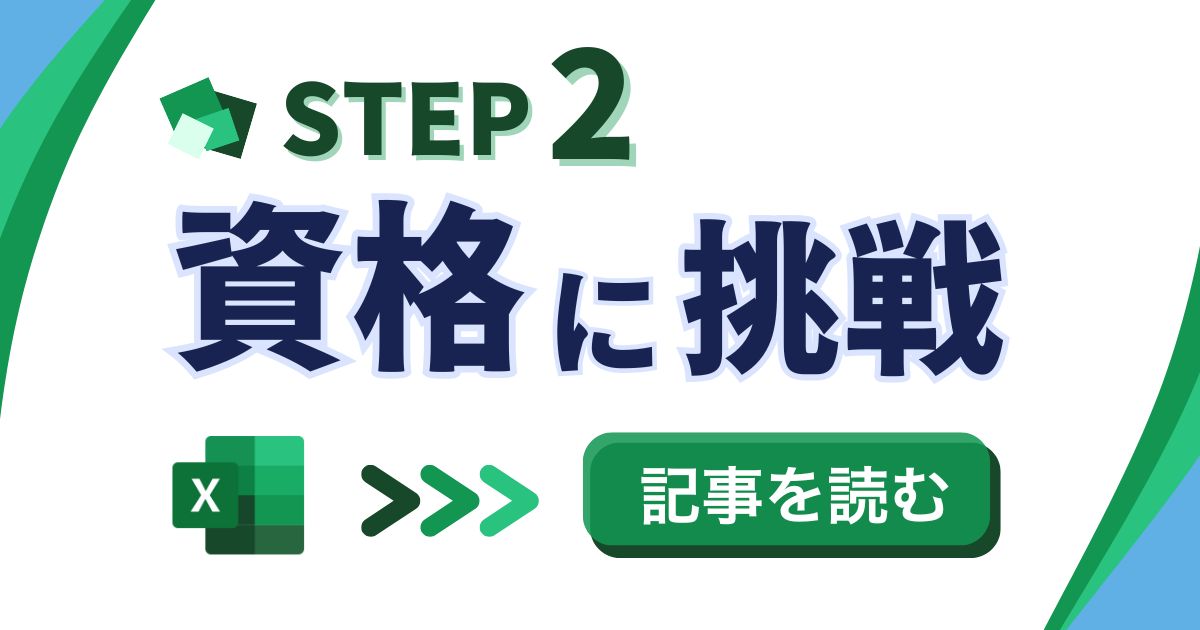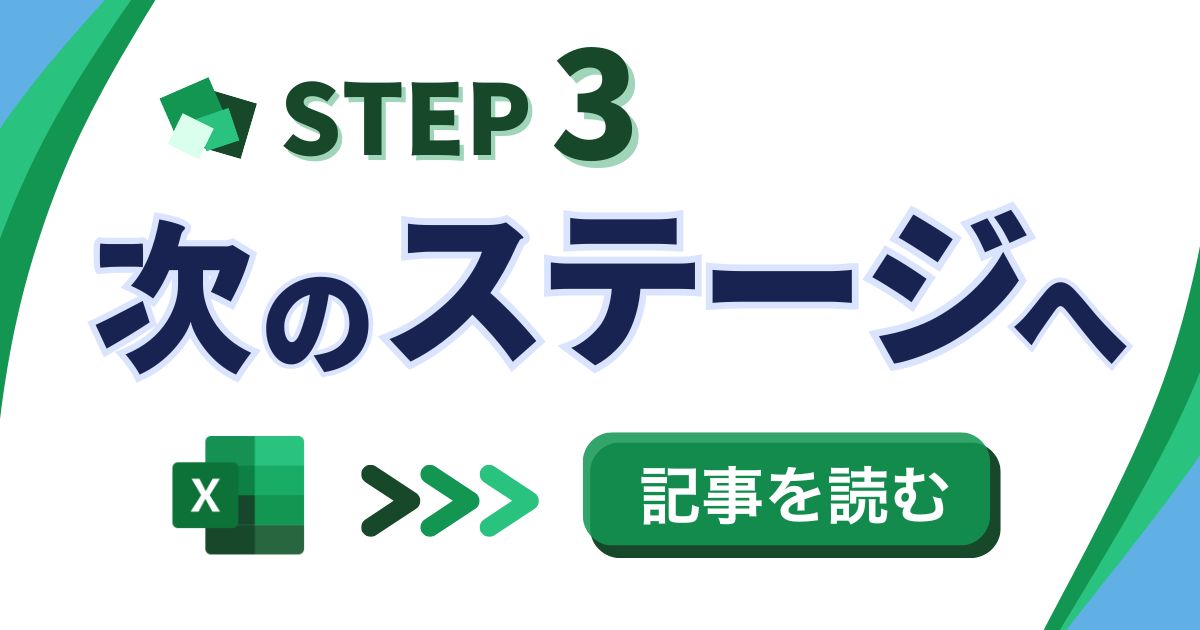目次
動画本編へ
理解度チェック
Q. セルの住所を表す方法はどれですか?
- セルの色を変える
- セルの大きさを変える
- 上側のアルファベットと左側の数字を使う
- セルに名前を付ける
答えと解説(押すと開きます)
答え:3
解説:セルの住所は、上側のアルファベットと左側の数字を使って表します。これにより、特定のセルを簡単に識別することができます。
 大城
大城文章でじっくり学びたい方は下をチェックしてください!
セル、ワークシート、タブ
セルとは何か
Excel を学習する上で必ず必要な用語を説明します。まずはセルです。セルは画面いっぱいに広がる四角のことです。これをクリックすることでこの四角を動かすことができます。ここに文字や数字を打つことでいろんなデータを計算することができます。このセルには住所のようなものがあって、この上側のアルファベットと左側の数字で表すことができます。たとえば D サンのセルを選んでくださいと言ったらこちらが D サンのセルになります。このような形で何番のセルを選んでくださいと言ったら上側のアルファベットと左側の数字を見てそのセルを選択するようにしましょう。
ワークシートとは何か
次にシートです。シートはたくさんのセルが集まってできています。この白い紙みたいなもののことをシートと言います。原稿用紙に例えるとマス目がセルで、この全体の紙がシートという風になります。
タブとは何か
次にタブです。タブは画面うえ側に書かれた文字のことをタブと言います。このファイルやホーム、挿入などを書かれているところ、こちらがタブになります。たとえばホームタブを開いてくださいと言ったらこちらを開きます。データのタブを開いてくださいと言ったらこちらのデータをクリックしてデータのタブを開きます。このタブから Excel のいろんな機能を使うことができます。
理解度チェック
Q. セルの住所を表す方法はどれですか?
- セルの色を変える
- セルの大きさを変える
- 上側のアルファベットと左側の数字を使う
- セルに名前を付ける
答えと解説(押すと開きます)
答え:3
解説:セルの住所は、上側のアルファベットと左側の数字を使って表します。これにより、特定のセルを簡単に識別することができます。